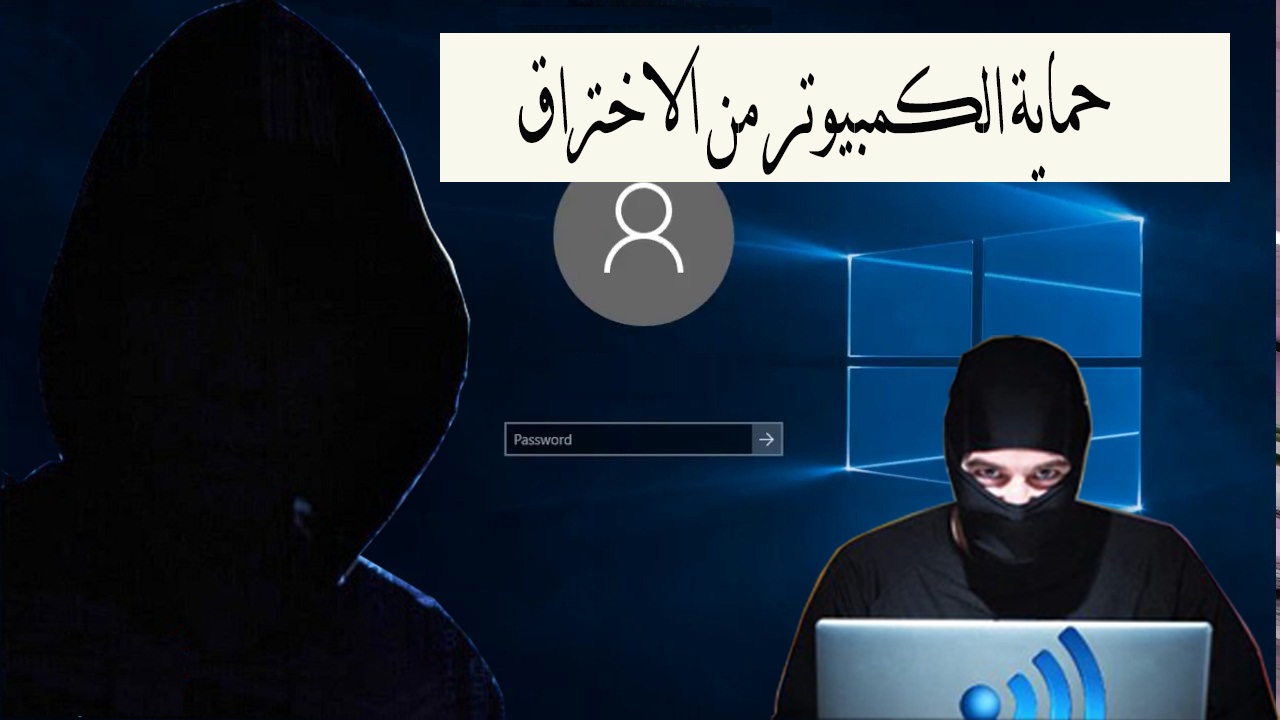ປົກປ້ອງຄອມພິວເຕີ ແລະແລັບທັອບຂອງເຈົ້າຈາກການແຮັກ
ໃນບົດຄວາມນີ້, ພວກເຮົາຈະສາມາດປ້ອງກັນຄອມພິວເຕີຂອງທ່ານຈາກການ hack ຜ່ານ ຂັ້ນຕອນທີ່ສໍາຄັນ ທ່ານຕ້ອງປະຕິບັດຕາມພວກມັນເພື່ອປົກປ້ອງຄອມພິວເຕີຂອງທ່ານຈາກການແຮັກຢ່າງຖາວອນ, ດັ່ງຕໍ່ໄປນີ້:
ຂັ້ນຕອນເພື່ອປົກປ້ອງຄອມພິວເຕີຂອງທ່ານຈາກການ hack
- ຫຼີກເວັ້ນການເປີດການເຊື່ອມຕໍ່ແປກ
- ປັບປຸງ
- ການປົກປ້ອງໄວຣັສ
- ເລືອກລະຫັດຜ່ານທີ່ເຂັ້ມແຂງ
- ປັອບອັບ
- ສຳຮອງ
ຫຼີກເວັ້ນການເປີດການເຊື່ອມຕໍ່ແປກ
ອ່ານນຳ : ໂຄງການ WiFi ສາທາລະນະຂອງຂ້ອຍເພື່ອປ່ຽນຄອມພິວເຕີ ຫຼືແລັບທັອບຂອງເຈົ້າໃຫ້ເປັນ WiFi
ຜູ້ໃຊ້ຄວນລະວັງບໍ່ໃຫ້ເປີດຂໍ້ຄວາມ ປະເທດອິນເດຍ ຈາກຄົນທີ່ລາວບໍ່ຮູ້, ຢ່າຄລິກໃສ່ການເຊື່ອມຕໍ່ໃນຂໍ້ຄວາມທີ່ບໍ່ຫນ້າເຊື່ອຖື, ການເຊື່ອມຕໍ່ທີ່ເປັນອັນຕະລາຍສາມາດມາຈາກຫມູ່ເພື່ອນເພາະວ່າພວກເຂົາຖືກແຮັກ, ແລະຄວາມຫນ້າເຊື່ອຖືຂອງການເຊື່ອມຕໍ່ສາມາດກວດສອບໄດ້ກ່ອນທີ່ຈະເປີດມັນເພື່ອຫຼີກເວັ້ນການທໍາລາຍອຸປະກອນຫຼືການແຕກຫັກ. link, ໂດຍຜ່ານ ຫນູ ຂ້າງເທິງການເຊື່ອມຕໍ່, ບ່ອນທີ່ຈຸດຫມາຍປາຍທາງຫຼືຕົ້ນກໍາເນີດຂອງການເຊື່ອມຕໍ່ຄວນຈະປາກົດຢູ່ດ້ານລຸ່ມຂອງປ່ອງຢ້ຽມຂອງຕົວທ່ອງເວັບ.

ປັບປຸງ
ໃຫ້ແນ່ໃຈວ່າລະບົບ ແລະຕົວທ່ອງເວັບຂອງທ່ານອັບເດດແລ້ວ (Google Chrome 2021 ແລະຄໍາຮ້ອງສະຫມັກທີ່ສໍາຄັນເປັນປະຈໍາ, ໃຊ້ປະໂຍດຈາກການປັບປຸງອັດຕະໂນມັດໃນເວລາທີ່ມັນມີຢູ່ໃນອຸປະກອນ, ເນື່ອງຈາກວ່າການປັບປຸງເຫຼົ່ານີ້ຊ່ວຍລົບຈຸດອ່ອນໃນໂຄງການ, ເຊິ່ງເຮັດໃຫ້ແຮກເກີສາມາດເບິ່ງແລະລັກຂໍ້ມູນ, ແລະຍັງມີຄອມພິວເຕີ. Windows Windows Update, ບໍລິການທີ່ສະໜອງໃຫ້ໂດຍ Microsoft, ທີ່ດາວໂຫຼດ ແລະຕິດຕັ້ງການອັບເດດຊອບແວສໍາລັບ Microsoft Windows, Internet Explorer, ແລະ Outlook Express, ແລະຍັງຈະໃຫ້ຜູ້ໃຊ້ມີການປັບປຸງຄວາມປອດໄພ.
ອ່ານເພີ່ມເຕີມ: ວິທີການສ້າງລະຫັດຜ່ານສໍາລັບຄອມພິວເຕີໂນດບຸກ - ຂັ້ນຕອນໂດຍຂັ້ນຕອນ
ການປົກປ້ອງໄວຣັສ
2- ຕິດຕັ້ງຊອບແວ antivirus:
ໄວຣັສຄອມພິວເຕີ, ຫຼືອັນທີ່ເອີ້ນວ່າ "ໂທຈັນ" ທີ່ຖືກນໍາໃຊ້ເພື່ອຕິດເຊື້ອຄອມພິວເຕີຂອງທ່ານ, ມີຢູ່ທົ່ວທຸກແຫ່ງ. ໂປຣແກຣມຕ້ານໄວຣັສເຊັ່ນ Bitdefender ແລະ Antivirus Malwarebytes ແລະ avast ມັນຊ່ວຍປົກປ້ອງຄອມພິວເຕີຂອງທ່ານຈາກຊອບແວທີ່ບໍ່ໄດ້ຮັບອະນຸຍາດຫຼືລະຫັດທີ່ຂົ່ມຂູ່ຕໍ່ລະບົບປະຕິບັດການຂອງທ່ານ.
ໄວຣັສມີຜົນກະທົບຫຼາຍຢ່າງທີ່ງ່າຍຕໍ່ການຊອກຫາ: ພວກເຂົາສາມາດຊ້າລົງຄອມພິວເຕີຂອງທ່ານແລະຢຸດຫຼືລຶບໄຟລ໌ທີ່ສໍາຄັນ. ຊອບແວຕ້ານໄວຣັສມີບົດບາດສໍາຄັນໃນການປົກປ້ອງລະບົບຂອງທ່ານໂດຍການກວດສອບໄພຂົ່ມຂູ່ໃນເວລາທີ່ແທ້ຈິງເພື່ອຮັບປະກັນຄວາມປອດໄພຂອງຂໍ້ມູນຂອງທ່ານ.
ບາງໂປຣແກມປ້ອງກັນໄວຣັສຂັ້ນສູງໃຫ້ການປັບປຸງອັດຕະໂນມັດ, ປົກປ້ອງຄອມພິວເຕີຂອງທ່ານຈາກໄວຣັສໃໝ່ທີ່ສ້າງຂຶ້ນທຸກໆມື້.
ຫຼັງຈາກຕິດຕັ້ງ antivirus, ຢ່າລືມໃຊ້ມັນ. ດໍາເນີນການຫຼືກໍານົດເວລາການດໍາເນີນງານ ສະແກນໄວຣັສ ເປັນປົກກະຕິເພື່ອຮັກສາຄອມພິວເຕີຂອງທ່ານບໍ່ມີເຊື້ອໄວຣັສ.
ຕ້ອງລະມັດລະວັງເພື່ອປ້ອງກັນບໍ່ໃຫ້ໄວຣັສຖືກຕິດຕັ້ງຢູ່ໃນອຸປະກອນ, ໂດຍການຕິດຕັ້ງໂປລແກລມ antivirus ໃນຄອມພິວເຕີພິເສດ, ລະມັດລະວັງເພື່ອເປີດໃຊ້ການປ້ອງກັນອັດຕະໂນມັດ, ດັ່ງນັ້ນໂປລແກລມກວດສອບໄວຣັສຢ່າງຕໍ່ເນື່ອງທັນທີທີ່ຄອມພິວເຕີເປີດ, ແລະດໍາເນີນການ. ສະແກນເຕັມຢູ່ໃນຄອມພິວເຕີດ້ວຍ antivirus ພິເສດ. ຖ້າເຊື້ອໄວຣັສຖືກກວດພົບ, ແອນຕີ້ໄວຣັສຈະເຮັດຄວາມສະອາດ, ລຶບຫຼືກັກກັນໄຟລ໌
ເລືອກລະຫັດຜ່ານທີ່ເຂັ້ມແຂງ
ອຸປະກອນ ແລະບັນຊີຄວນໄດ້ຮັບການປົກປ້ອງຈາກແຮກເກີໂດຍການຕັ້ງລະຫັດຜ່ານທີ່ຄາດເດົາໄດ້ຍາກ, ໂດຍປົກກະຕິແລ້ວຢ່າງໜ້ອຍມີແປດຕົວອັກສອນ, ແລະການປະສົມປະສານຂອງຕົວອັກສອນ, ຕົວເລກ ແລະສັນຍາລັກ, ແລະບໍ່ໃຊ້ຂໍ້ມູນສ່ວນຕົວໃນ ລະຫັດຜ່ານ ເຊັ່ນດຽວກັບ: ວັນເດືອນປີເກີດ, ພວກເຂົາເປັນຄໍາທີ່ງ່າຍສໍາລັບແຮກເກີເພື່ອຊອກຫາ.
ລະວັງຂອງປັອບອັບ:
ລະວັງຂອງປັອບອັບ: ຄວນຫຼີກລ່ຽງການຄລິກໄອຄອນ OK ເມື່ອມັນປະກົດຂຶ້ນແບບສຸ່ມໃນປັອບອັບທີ່ບໍ່ຕ້ອງການ. Malware ອາດຈະຖືກຕິດຕັ້ງຢູ່ໃນຄອມພິວເຕີຂອງທ່ານເມື່ອທ່ານຄລິກໃສ່ໄອຄອນ OK ໃນປ່ອງຢ້ຽມປ໊ອບອັບ. ເພື່ອກໍາຈັດປ່ອງຢ້ຽມເຫຼົ່ານີ້ທີ່ປາກົດ, ທ່ານຕ້ອງກົດ "Alt + F4" ແລະຫຼັງຈາກນັ້ນກົດ "X" ທີ່ປາກົດເປັນສີແດງໃນແຈ.
ສຳຮອງ:
ເຮັດການສຳຮອງຂໍ້ມູນສະເໝີ! ຄັດລອກເນື້ອໃນຂອງຄອມພິວເຕີຂອງທ່ານ. ສິ່ງທີ່ບໍ່ດີກໍ່ເກີດຂື້ນ, ຖ້າບໍ່ດັ່ງນັ້ນເມື່ອພວກເຮົາຂຽນບົດຄວາມນີ້, ເຕັກໂນໂລຢີບໍ່ສົມບູນແບບ, ພວກເຮົາທຸກຄົນເຮັດຜິດພາດ, hack ເຂົ້າໄປໃນຄອມພິວເຕີ້ຂອງພວກເຮົາ, ແລະບາງຄັ້ງແຮກເກີປະສົບຜົນສໍາເລັດ. ພວກເຮົາຕ້ອງມີຄວາມຫວັງໃນການທີ່ດີທີ່ສຸດແຕ່ກຽມສໍາລັບການຮ້າຍແຮງທີ່ສຸດ. ຮັກສາສໍາເນົາເນື້ອໃນຄອມພິວເຕີຂອງທ່ານໄວ້ໃນ CD, DVD, ຫຼືຮາດໄດພາຍນອກ. ແທັບເລັດມີລາຄາຖືກຫຼາຍໃນມື້ນີ້, ບໍ່ມີຂໍ້ແກ້ຕົວທີ່ຈະຊື້ພວກມັນ.
ຈົ່ງສັງເກດເບິ່ງ
Folder Lock ແມ່ນໂຄງການເພື່ອປົກປ້ອງໄຟລ໌ທີ່ມີລະຫັດຜ່ານ
ເຄັດລັບທີ່ສໍາຄັນເພື່ອປ້ອງກັນ Windows ຈາກ hacks ແລະໄວຣັສ
ວິທີການປິດ webcam ຈາກແລັບທັອບ Windows 7 - 8 - 10
ວິທີການເຮັດໃຫ້ຫນ້າຈໍຄອມພິວເຕີບໍ່ປິດ Windows
ໂຄງການ WiFi ສາທາລະນະຂອງຂ້ອຍເພື່ອປ່ຽນຄອມພິວເຕີ ຫຼືແລັບທັອບຂອງເຈົ້າໃຫ້ເປັນ WiFi